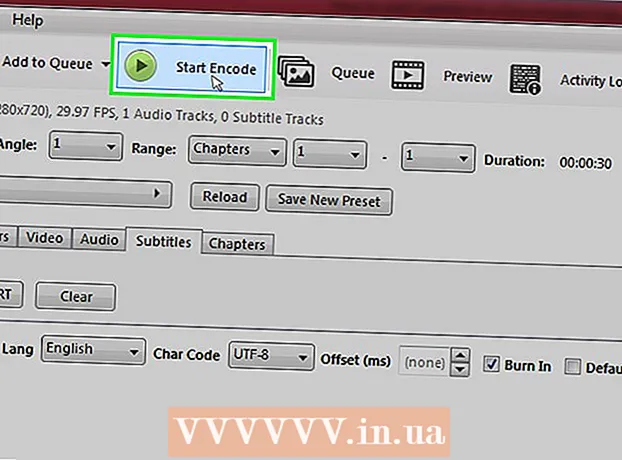Муаллиф:
Frank Hunt
Санаи Таъсис:
14 Март 2021
Навсозӣ:
1 Июл 2024
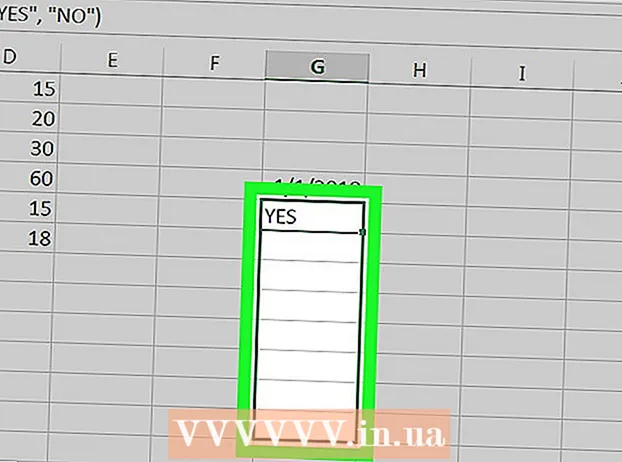
Мундариҷа
Ин wikiHow ба шумо таълим медиҳад, ки чӣ гуна санаҳоро пеш аз ё санаи мушаххас дар Microsoft Excel пайдо кунанд.
Ба қадам
 Ҷадвали электрониеро, ки санаи онро дар бар мегирад, кушоед. Файлро дар компютери худ дубора пахш кунед ё кушоед Microsoft Excel (дар харита) Барномаҳо дар Mac, ё Ҳама барномаҳо дар менюи Оғоз дар компютер) ва ҷадвали электрониро интихоб кунед.
Ҷадвали электрониеро, ки санаи онро дар бар мегирад, кушоед. Файлро дар компютери худ дубора пахш кунед ё кушоед Microsoft Excel (дар харита) Барномаҳо дар Mac, ё Ҳама барномаҳо дар менюи Оғоз дар компютер) ва ҷадвали электрониро интихоб кунед. - Ин усулро истифода баред, то бубинед, ки кадом санаҳо дар сутун аз санаи муқарраршуда пештар ё дертар меоянд.
 Як чашмаки холиро клик кунед. Як чашмаки мустақилро истифода баред, зеро он танҳо санаи воридшавӣ барои муқоиса аст.
Як чашмаки холиро клик кунед. Як чашмаки мустақилро истифода баред, зеро он танҳо санаи воридшавӣ барои муқоиса аст.  Санаеро, ки мехоҳед санаҳои дигарро бо онҳо муқоиса кунед, нависед.
Санаеро, ки мехоҳед санаҳои дигарро бо онҳо муқоиса кунед, нависед.- Масалан, агар шумо хоҳед донед, ки кадом санаҳои сутуни B то 1 январи соли 2018 хоҳад буд, шумо метавонед 01-01-2018 дар ҳуҷайра.
 Чашмаки холиро ба санаи якуми сутун параллел клик кунед.
Чашмаки холиро ба санаи якуми сутун параллел клик кунед.- Масалан, агар санаҳои санҷишатон дар B2 то B10 бошанд, чашмаки холии сатри 2-ро пахш кунед (пас аз сутуни охирин).
 Формулаи IF-ро ба чашмак часпонед ва пахш кунед ↵ ворид кунед. Дар ин мисол, санаи якуми рӯйхат дар B2 ва санаи санҷиш дар G2:
Формулаи IF-ро ба чашмак часпонед ва пахш кунед ↵ ворид кунед. Дар ин мисол, санаи якуми рӯйхат дар B2 ва санаи санҷиш дар G2: - = АГАР (B2> $ G $ 2, "ҲА", "НЕ").
- Агар санаи B2 пас аз санаи G2 омада бошад, дар чашмак калимаи ҲА пайдо мешавад.
- Агар санаи B2 пеш аз санаи G2 бошад, дар чашмак калимаи NO пайдо мешавад.
 Чашмаки формуларо клик кунед. Ин чашмакро интихоб мекунад.
Чашмаки формуларо клик кунед. Ин чашмакро интихоб мекунад.  Чашмаки поёни ростро ба қатори охирини варақ кашед. Ин ҳар як чашмаки сутунро (G, дар мисоли мо) бо формула пур мекунад, ки ҳар як санаи сутунро (B, дар мисоли мо) бо санаи муқоисаи шумо муқоиса мекунад.
Чашмаки поёни ростро ба қатори охирини варақ кашед. Ин ҳар як чашмаки сутунро (G, дар мисоли мо) бо формула пур мекунад, ки ҳар як санаи сутунро (B, дар мисоли мо) бо санаи муқоисаи шумо муқоиса мекунад.